LibreOffice è una suite di produttività per ufficio gratuita e open source utilizzata da milioni di persone in tutto il mondo. Il software della suite per ufficio utilizza un formato file nativo ODF o Open Document Format, una struttura accettata e quasi richiesta in più organizzazioni in tutto il mondo.
LibreOffice include Writer (elaborazione testi), Calc (fogli di calcolo), Impress (presentazioni), Draw (grafica vettoriale e diagrammi di flusso), Base (database) e Math (modifica di formule).
Nel seguente tutorial imparerai come installare l'ultima versione di LibreOffice sul desktop Debian 11 Bullseye.
Aggiorna il sistema Debian
Aggiorna la tua Debian sistema operativo per assicurarsi che tutti i pacchetti esistenti siano aggiornati:
sudo apt update && sudo apt upgrade -yInstalla Flatpak
Per impostazione predefinita, le versioni successive di LibreOffice non sono disponibili per impostazione predefinita a meno che tu non sia disposto a provare a creare un blocco APT per i pacchetti instabili per acquisire gli aggiornamenti, anche in questo caso, ciò è rischioso a causa del fatto che non vengono costantemente aggiornati e dell'enorme quantità di pacchetti forniti con LibreOffice, quindi l'installazione di un gestore di terze parti come Flatpak è più ideale.
Per prima cosa, installa Flatpak usando il seguente comando.
sudo apt install flatpak -yOra riavvia il sistema, in caso contrario i percorsi potrebbero non essere generati in modo appropriato, ad esempio le icone dell'applicazione mancanti e non verranno visualizzate finché non lo fai.
rebootQuindi, abilita il repository Flathub per ottenere LibreOffice e qualsiasi altro pacchetto.
sudo flatpak remote-add --if-not-exists flathub https://flathub.org/repo/flathub.flatpakrepoInstalla LibreOffice
Per prima cosa, rimuovi il LibreOffice esistente fornito di default da Debian.
sudo apt autoremove flatpak* -yIl prossimo passo è installare LibreOffice con flatpak, e questo può essere fatto usando il seguente comando.
flatpak install flathub org.libreoffice.LibreOffice -yUna volta installato, puoi procedere all'avvio.
Avvia LibreOffice
LibreOffice ha molte applicazioni che possono essere utilizzate e l'opzione migliore è vedere cosa è installato andando in Attività> Mostra Applicazioni> LibreOffice cerca posizione.
Esempio:
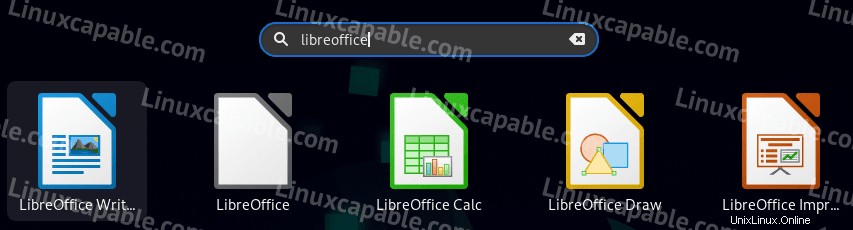
In alternativa, potresti volerlo utilizzare per applicazioni abbastanza frequentemente. Fai clic con il pulsante destro del mouse sull'icona e fai clic su Aggiungi ai preferiti , e questo farà quindi apparire le icone sulla barra delle applicazioni.
Una volta aperta la suite LibreOffice, atterrerai alla pagina di destinazione della suite predefinita per aprire le applicazioni per ufficio.
Esempio (scrittore di LibreOffice):
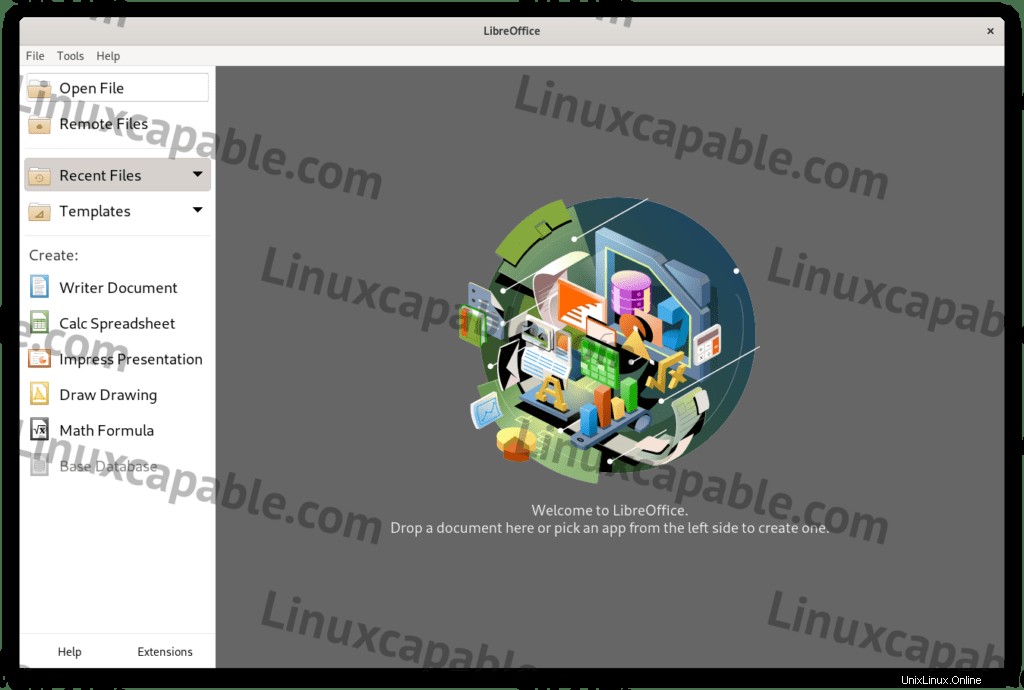
Vai alla scheda Informazioni dal menu Guida per vedere le informazioni di LibreOffice e della build installata.
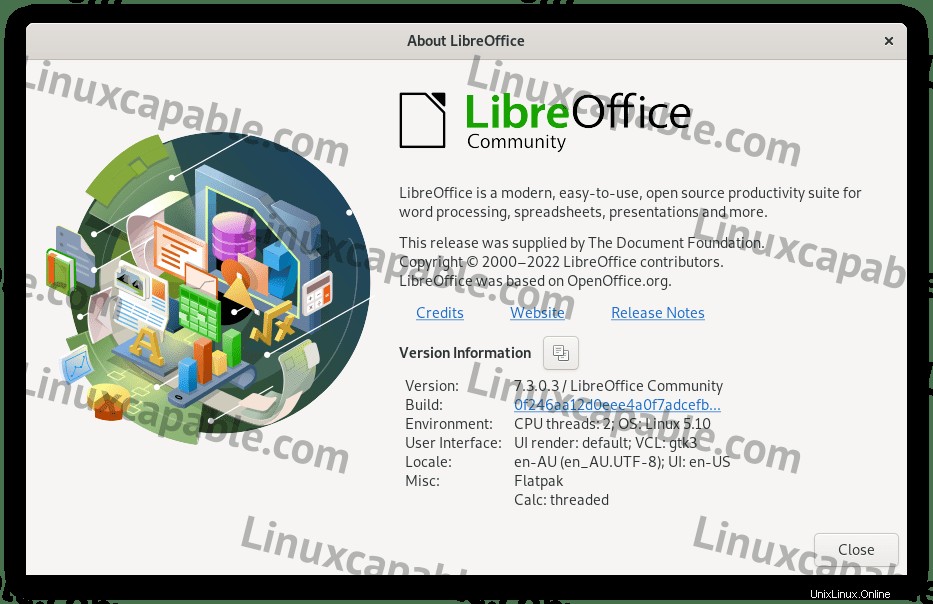
Rimuovi (disinstalla) LibreOffice Suite
Per rimuovere la versione Flatpack di LibreOffice, esegui il seguente comando:
flatpak uninstall --delete-data org.libreoffice.LibreOffice -yUn altro suggerimento utile può essere quello di utilizzare il seguente comando per assicurarsi che Flatpak non abbia lasciato pacchetti non necessari, come è noto a volte.
flatpak remove --unused